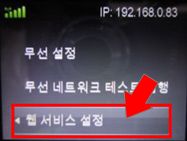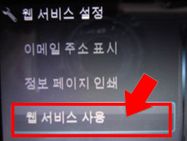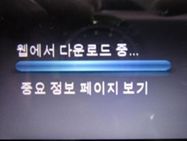HP 여러 최신 프린터를 인터넷에 연결하고 ePrint 를 이용하면
HP ePrint를 이용해 실내 실외 어디서든지 편하실 때 출력할 수 있습니다.
해외에서도 국내의 프린터로 출력할 수 있습니다.
개요
2. 로그인하여 프린터 코드 입력하여 프린터 추가(연결)하기
3. 이메일을 보내 인쇄하거나 HP ePrint 앱을 이용하여 스마트폰에서 바로 인쇄할 수 있습니다.
ePrint란?
HP ePrint 기능을 사용하면 웹 연결이 가능한 곳이면 어디서든지 이메일을 프린터의 이메일 주소로 보내어 인쇄할 수 있습니다.
이 기능을 사용하려면 프린터가 인터넷에 액세스된 네트워크에 연결되어야 합니다.
ePrint 설정 하기(출처 : http://support.hp.com/kr-ko/document/c02492336 )
- 복합기 전면의 ‘무선’ 버튼을 누릅니다.
- 화살표(◀ ▶) 버튼을 눌러 ‘웹 서비스 설정’ 항목으로 이동하고 ‘OK’ 버튼을 누릅니다.
- 화살표(◀ ▶) 버튼을 눌러 ‘웹 서비스 사용’ 항목으로 이동하고 ‘OK’ 버튼을 누릅니다.
- 웹 서비스 약관 메시지가 나타나면 ‘OK’ 버튼을 누릅니다.
- ePrint 설정됨 메시지가 나타나면 ‘OK’ 버튼을 누릅니다.
- 자동으로 설정되고 페이지가 출력 될 때까지 잠시 기다립니다.
- 다음과 같은 페이지가 출력 됩니다. 설정 방법 2번 항목을 기억해 둡니다.
1. http://eprintcenter.com 으로 이동(참고:주소표시줄에 eprintcenter.com 을 입력하고 Enter 을 치면 https://h30495.www3.hp.com/c/46807/KR/ko/ )으로 이동합니다.
1-1. 먼저 계정을 만들어 줍니다. 계정을 만들 때는 이름, 대화명, 이메일 주소, 암호를 넣어 주셔야합니다.
1-2. 암호는 이메일 주소의 암호와 일치해야 하는 것은 아니며 특수문자가 꼭 들어가야 합니다.
아래의 화면은 암호에 특수문자를 넣지 않아 계정이 안 만들어지고 있는 동영상입니다.
2. 로그인하여 프린터 코드 입력 및 프린터 추가하기
2-1. 새로 만든 계정 또는 기존에 가지고 있던 계정에 ePrint가능한 프린터를 추가해 줍니다.
<< 프린터 코드 찾기 >>
프린터 코드는 프린터 이메일 주소와 같습니다.
프린터를 처음 설치할 때 웹 서비스를 활성화한 경우 프린터 코드/이메일 주소가 있는 정보 시트가 인쇄됩니다.
정보 시트를 다시 인쇄해야 하는 경우 언제든지 프린터 제어판에서 인쇄할 수 있습니다.
웹 서비스 정보 시트 인쇄
프린터의 웹 서비스 정보 시트를 다시 인쇄해야 하는 경우가 있을 수 있습니다. 정보 시트에는 프린터를 ePrintCenter계정에 추가하는 데 필요한 프린터의 이메일 주소와 프린터 인증 코드가 포함되어 있습니다. 보안상의 이유로 정보 시트 인쇄 후 24시간 이내에만 프린터를 ePrintCenter 계정에 추가할 수 있지만 언제든지 프린터 제어판에서 이 시트를 다시 인쇄할 수 있습니다.
동영상을 참조하여 프린터 코드 찾기 를 선택하시고 자신의 프린터 기종(Photosmart, Officejet, LaserJet, Designjet 등)에 맞추어 선택하면 추가적인 자세한 설명을 얻을 수 있습니다.)
<< 프린터 코드가 작동하지 않을 경우 다음 이유 중 하나일 수 있습니다. >>
프린터 코드/전자 메일 유형이 잘못 지정되었습니다.
프린터 코드/이메일은 프린터에서 인쇄된 후 24시간 이내에만 HP ePrintCenter 계정에 청구 또는 추가할 수 있습니다.이 기간이 만료되면 프린터 제어판에서 정보 시트를 다시 인쇄하여 청구 기간을 재설정해야 합니다. 시트는 언제든지 프린터 제어판에서 다시 인쇄할 수 있습니다.
이 프린터가 다른 사용자 계정에 이미 추가되었습니다.
이 모든 상황이 적용되지 않거나 확실한 경우가 아니라면 프린터 코드를 사용할 수 없는 원인이 되는 또 다른 조건이 있을 수 있습니다. 이 경우 프린터 전면 패널의 설정 메뉴에서 새 프린터 코드를 생성하여 비활성화한 다음 웹 서비스(무선/웹 서비스 설정 메뉴)를 사용하도록 다시 설정할 수 있습니다. 그런 다음 이곳으로 돌아와서 프린터를 추가합니다.